
案件掲載の概要
案件掲載の基本操作

自社案件掲載設定ページで案件情報を新規登録・編集します。

提案されたエンジニアのスキルシートを確認して、先方に書類選考の合否、面談日程等について連絡をしましょう。

定員が埋まったら、掲載を終了しましょう。終了するためには公開期間を操作します。

登録した案件情報は適時メンテナンスをしてください。特に、募集が終了した案件を掲載し続けると会員からの信頼を失います。
人材探しの最初のステップ
Step1:案件を登録する

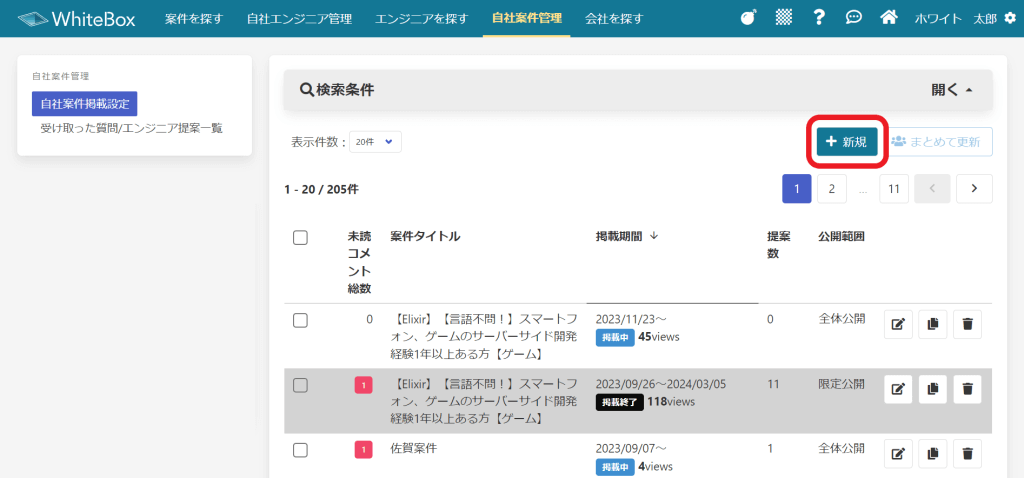
02:新規ボタンをクリック
案件掲載設定ページが表示されたら、右上にある「新規」ボタンをクリックします。
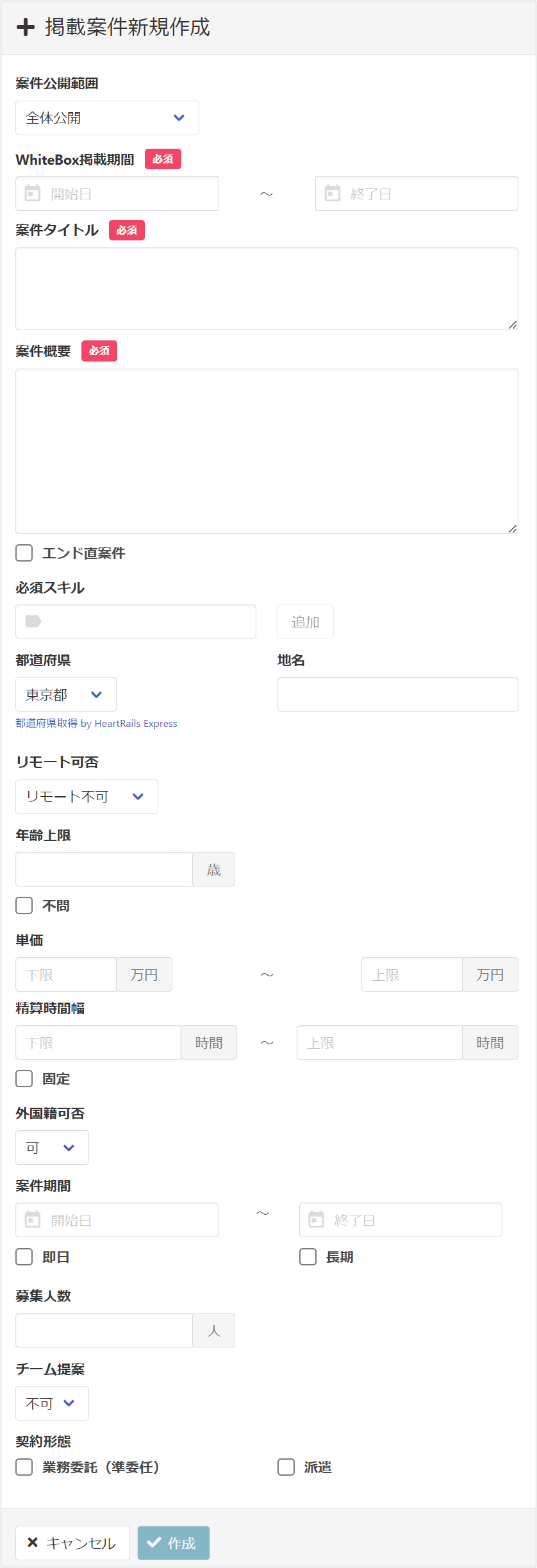
03:案件情報を入力する
案件登録画面がポップアップするので、案件タイトル、案件概要等を入力します。
▼案件公開範囲
[全体公開]・・・全会員に対して会社名が明示された状態で案件を掲載します。
[限定公開]・・・紐付けをしている会員に対して、会社名が明示された状態で案件を掲載します。
▼WhiteBox掲載期間
WhiteBox内で案件を掲載する期間を設定位します。
※案件の参画期間ではありません。
▼案件掲載
案件の参画期間を入力してください。
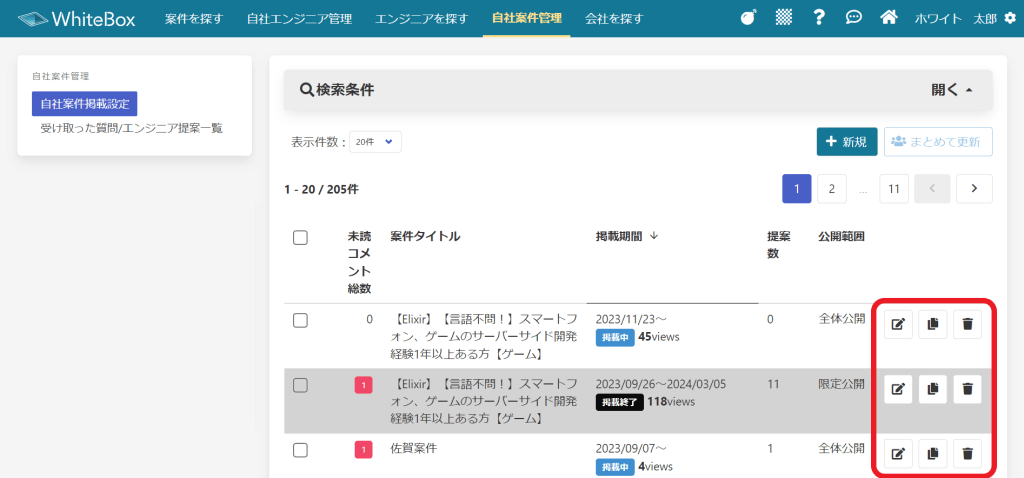
04:登録した案件の確認・編集方法について
登録が完了すると、案件掲載設定ページに一覧で表示されます。案件の行をクリックすると、掲載内容の詳細を確認できます。
右側のボタン群で、案件の編集、コピー、削除ができます。
案件を編集します。
案件をコピーして一覧に追加します。
案件を削除します。
※案件を削除すると案件一覧に表示されなくなります。削除操作は取り消せませんのでご注意ください。案件に提案されたエンジニア情報は引き続き閲覧できます。
コミュニケーションをとろう
Step2:応募が届いた後の対応
05:応募通知が届く
掲載して案件に応募があると、メール通知が届きます。(※) メール内に記載されているURLにアクセスすると、提案内容やエンジニアのスキルシートを確認することができます。
※メール通知を受け取るには、通知設定がONになっている必要があります。
「システム設定」>「要員提案を受けたとき」が「ON」になっており、「通知先アドレス」に自分のメールアドレスが設定されている必要があります。
届いた応募や質問の履歴は、ヘッダーメニューの「自社案件管理」>「受け取った質問/エンジニア提案一覧」で確認することができます。
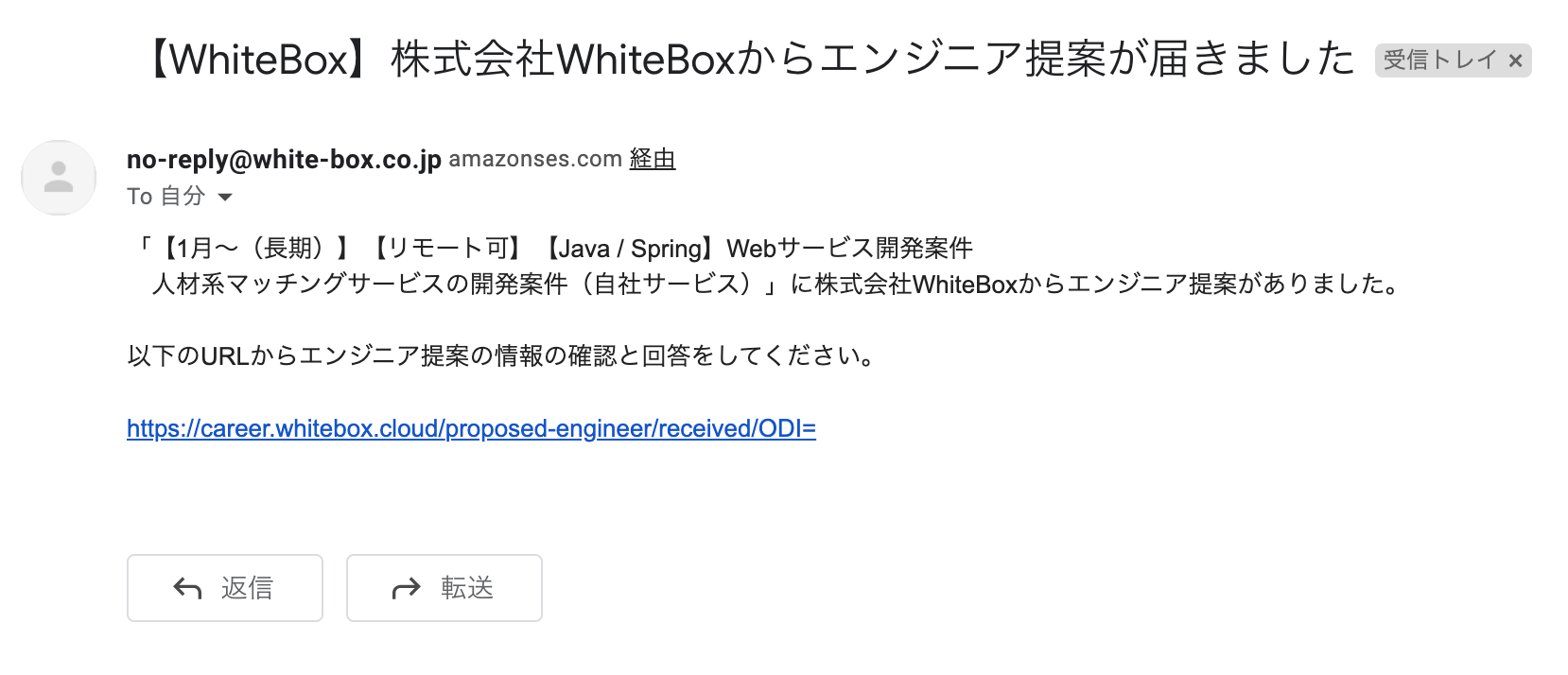
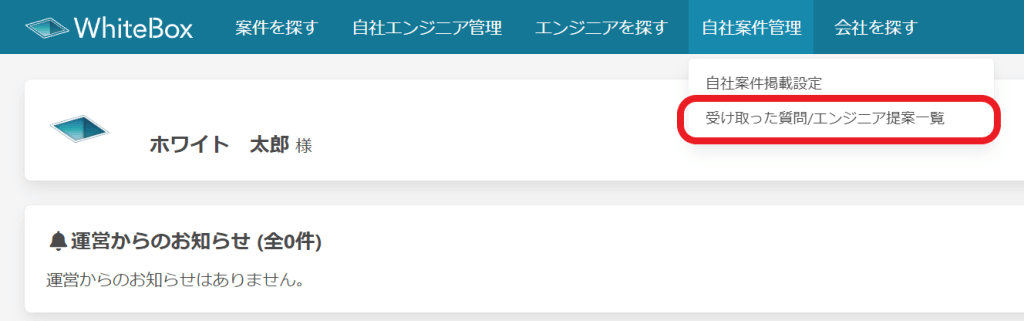
06:チャットで返事をする
案件に提案をしてきた会員のメッセージは、未読の場合ピンク色の背景で左側に表示されます。
相手方のメッセージを読んだら、右下の「既読」にチェックを入れましょう。
自分からメッセージを送る場合は、画面下の「コメントを追加」欄にメッセージを入力して「送信」ボタンをクリックします。条件のすり合わせや、書類選考の合否等のやりとりをしましょう。
※案件タイトルをクリックすると、どの案件への応募なのかを確認することができます。
※提案されたエンジニアのイニシャル(ここではY.S)をクリックすると、スキルシートを確認できます。
※提案元会社名の会社名をクリックすると、会社情報を表示できます。
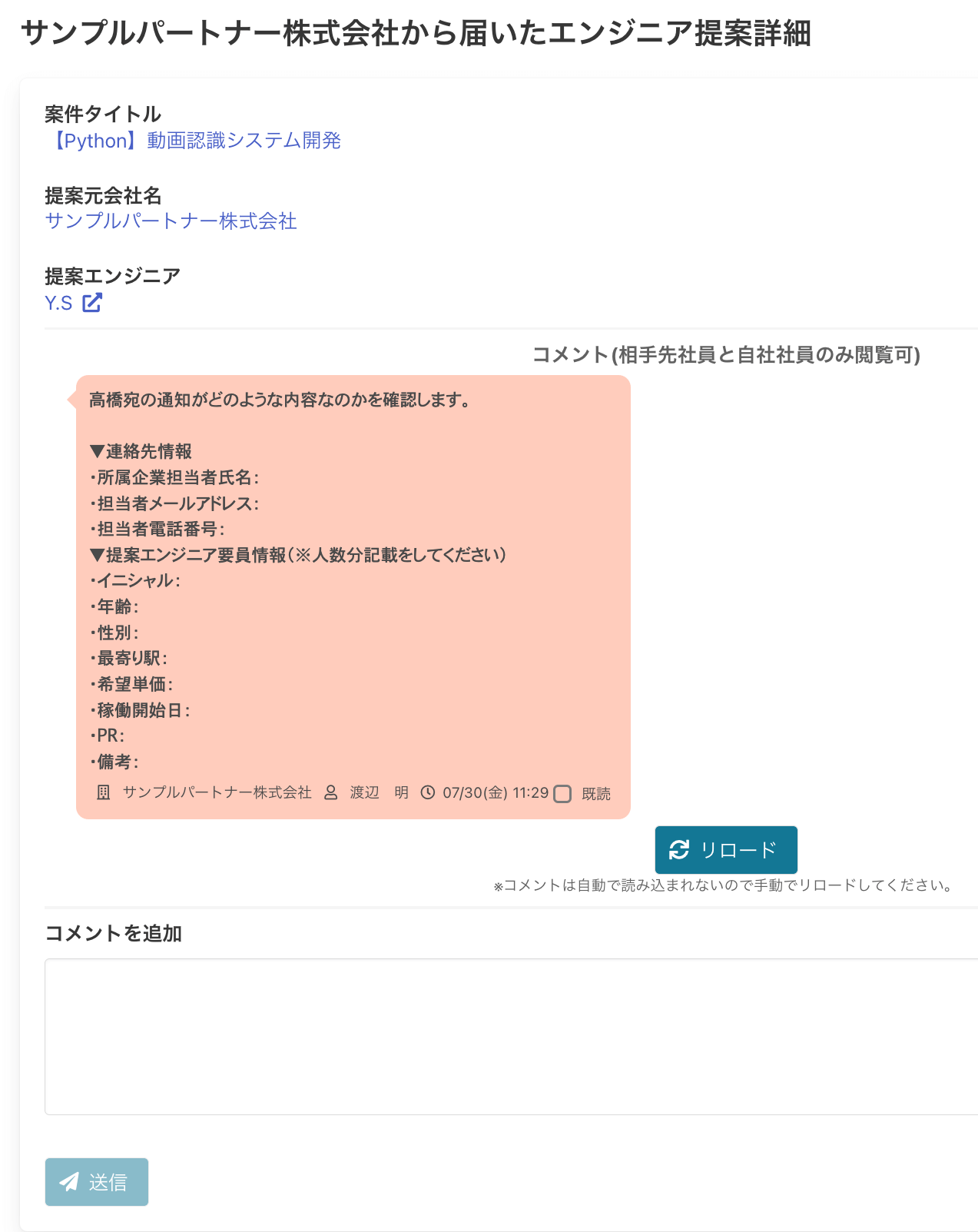
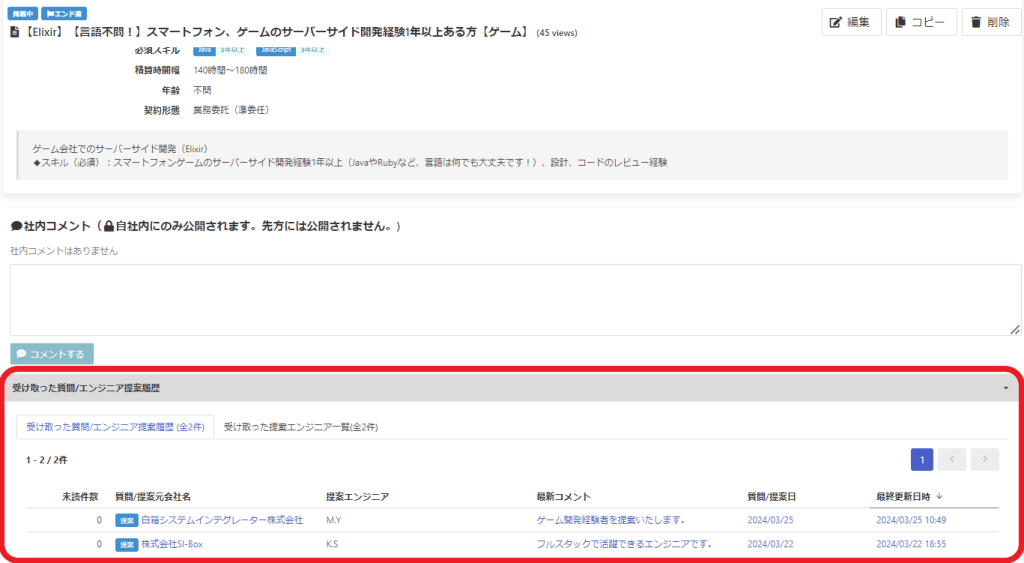
(参考)新着メッセージの表示について
未読の新着応募メッセージを受け取ると、各案件毎に赤いアイコンが表示されます。アイコン内の数字は、未読のメッセージ数を表しています。
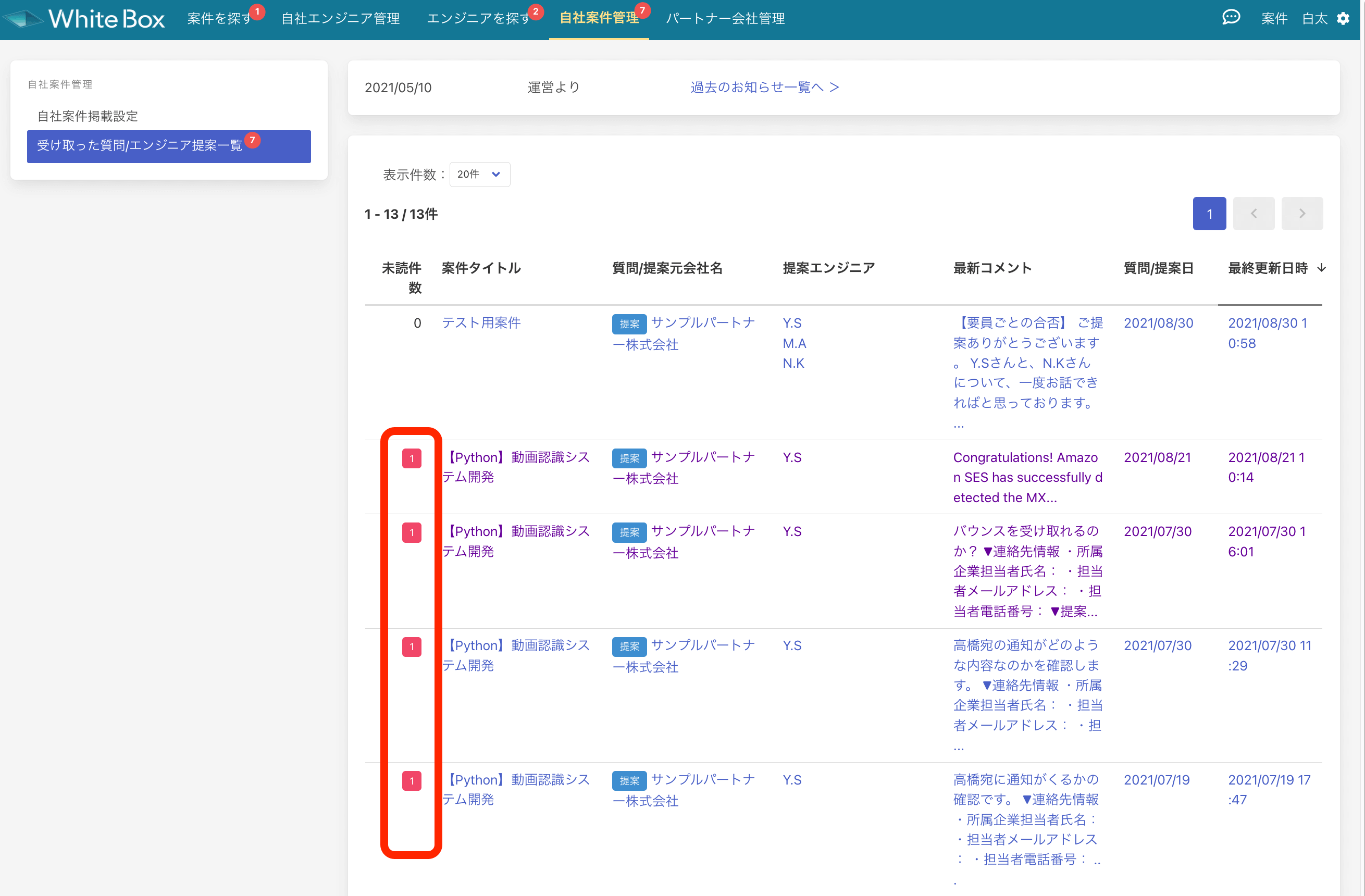
エンジニアのスカウトが完了したら
Step3:掲載を終了する
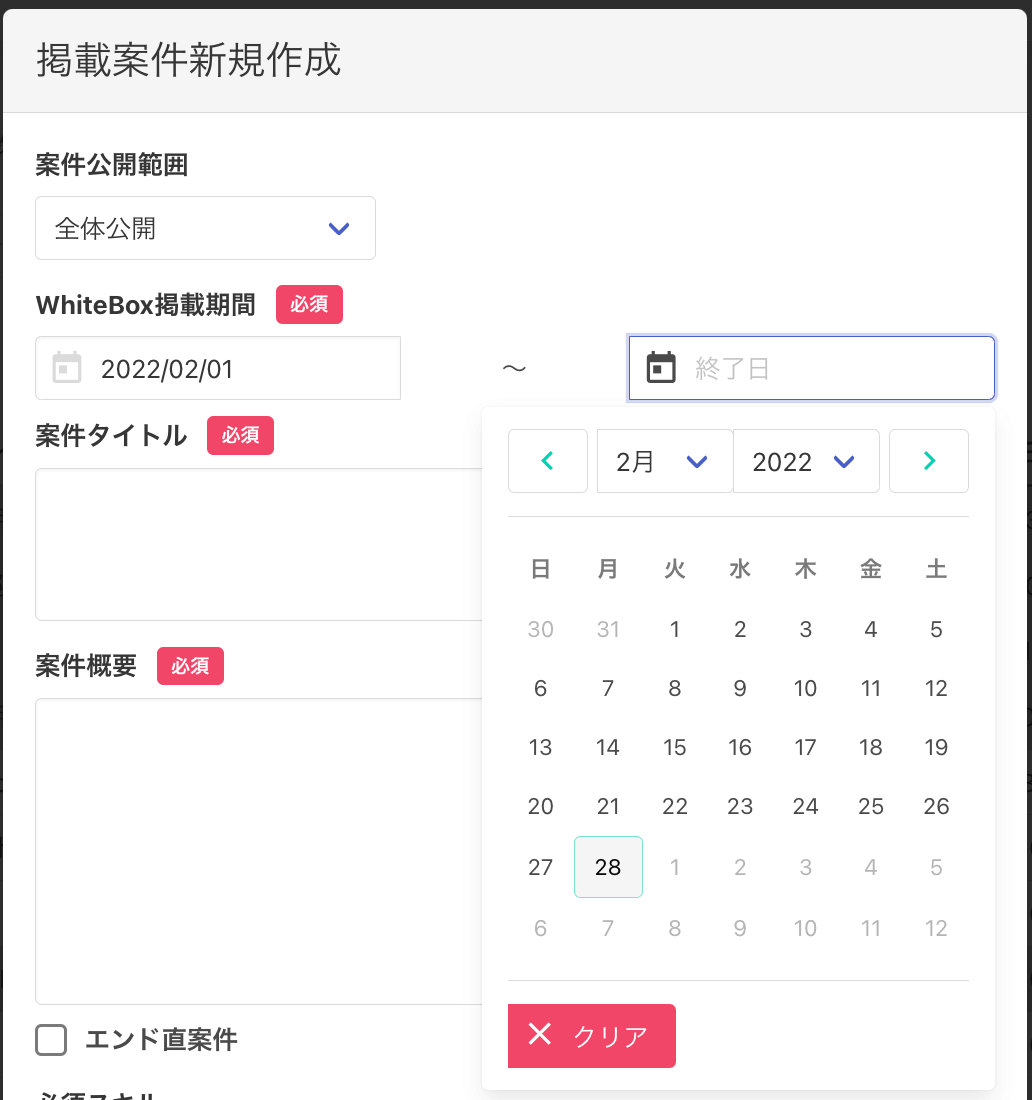
07:掲載を終了する
WhiteBox掲載期間の終了日付を、過去の日付にして「更新する」ボタンをクリックします。
案件のステータスが「掲載終了」となり、他会員に案件が表示されなくなります。
よくあるご質問
SIer各社と協業契約を結ぶということですよね?
A.いいえ、今回の紐付けはあくまでWhiteBoxのシステム内でつながる(システム連携)ものです。
SIer各社と既に協業してますが紐付けする意味はありますか?
A.既に協業関係であってもWhiteBox内でつながることをお薦めしております。SIer各社とWhiteBox内でやりとりが可能になり、両社にとって業務効率アップにつながると考えています。
WhiteBoxを使ってることを他社に知られたくないのですが。
A.ご安心ください、貴社の申し出がない限りWhiteBoxをご利用 中であることをSIer各社に伝えることはいたしません。
紐付けの解除をしたくなった場合はどうしたら良いですか?
A.解除はいつでも可能ですので、弊社カスタマーサポートまで
その旨をご連絡ください。
(Mail : contact@white-box.co.jp )

